
iPhone、iPad、iPod touchで使うことのできる「siri」ですが、みなさんは使いこなせていますか?
「siri」は目覚ましになったり、アプリを起動したり、上手く使うととても役立つものなので、今回はsiriの 便利な使い方を紹介していきたいと思います。
目次
Siriとは?
SiriはiPhone、iPad、iPod touchで使用できるパーソナルアシスタントです。
電話の発信やメッセージの確認/送信、予定の登録、インターネットでの調べ物等さまざまな事を話しかけるだけで行ってくれます。
Siriを使うための方法
Siriを起動する方法はいくつかありますが、今回は主な2つを紹介したいと思います。
・「Hey siri」と話しかける
iPhone6s以降のiPhone、iPad第6世代以降であれば、「Hey siri」と話しかけても起動します。「Hey siri」と話しかけて起動させる様に設定しましょう。
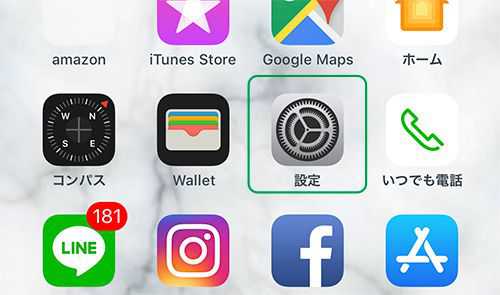
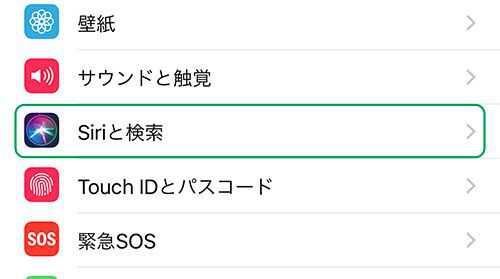
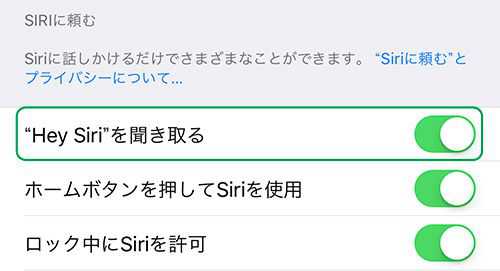
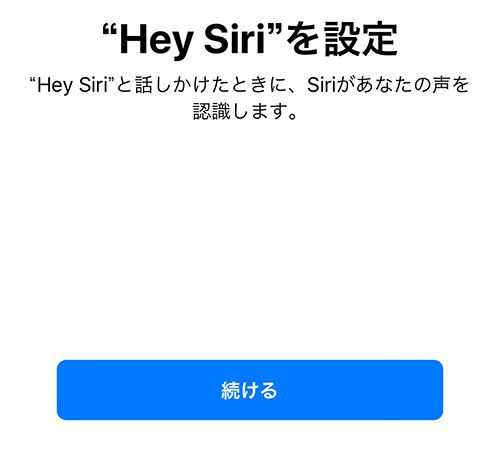
このようなページになったら「続ける」をタップします。


全て終わるとこのようになります。
これで設定が完了しました。

あとはこのように話しかければ、siriが答えてくれます。

・ホームボタンを少し長めに押す
ホームボタンを押してもsiriを起動することができます。
iPhone Xの方は「Hey siri」と話しかけるか、サイドボタンを押してもらうことで起動できます。
Siriの便利な機能
それでは、次にSiriにできる便利な機能についてご紹介します。Siriを何度か使用したことがある方も、知らなかった活用方法があるかも知れません。
・タイマー/アラーム
「Hey siri ○○時に起こして」と言ったり「Hey siri ○○分後に教えて」と言うと、Siriがきちんとアラームやタイマーをかけてくれます。
自分でアラームをかけるのは意外と手間だったり、料理中など手が濡れていたりしてすぐにiPhoneに触れない時もありますよね。そのような時、声だけで反応してくれるのはとても便利です。
・リマインダー
リマインダーは、TODOリストのようなものです。
siriにお願いする時には、「Hey siri ○○とリマインド」「Hey siri ○○と覚えて」と話しかけましょう。使い分けは「~とリマインド」と言うと日時まで指定し、「~と覚えて」と言うとそのものだけを記憶します。
→~とリマインド
○ 帰り道にお土産を忘れずに購入したい(特に時間は縛らない)
→~と覚えて
この様に使い分けるとより便利に使うことが出来ますね!
・カレンダーに予定の追加
リマインダーと似たような使用方法ですが、「Hey siri ○日に○○の予定を入れて」と言うとカレンダーに予定を入れることもできます。開始時間だけを登録すると自動的に終了時間が1時間後になるので、あとから編集するか時間を聞かれた時に終了時間も伝えましょう。
・ネット検索
Siriにネット検索をしてもらいましょう。
などと聞いてみると探してくれます。作業中に何かを検索するのは手間ですが、話すだけであれば簡単ですね。この方法は文字入力が苦手な方にもとてもおすすめの使用方法です。
「Hey siri ○○の画像ネット検索して」
と言うとネット上の画像を検索してくれます。
PCでタイピングをしながら、絵を描きながら、本を読みながら。
何かをしている時に手は塞がっているけれど、検索したかったり、資料として画像を見たかったりすると思います。そんな時にも便利に使うことが出来ますね。
ただし、検索エンジンはbingとなっています。
・電話発信
検索だけでなく、電話の発信もできます。
というだけで簡単に電話をかけることができます。
車などの運転中は、
といえばハンズフリー通話で電話をかけることもできます。
相手のあだ名や続柄を登録しておくと「妻に電話をかけて」などという事もできます。
・メッセージ/メール送信
電話と同じように
というと、メールやメッセージ送信が可能です。
内容も声に出したものをそのまま送ることができ、あとから復唱するので内容の確認もできます。
設定→アクセシビリティ→Siri→Siriにタイプ入力と進み、こちらを有効にすると、表示されている分の変換誤りも修正可能です。
ただ、Siriは意外と誤変換が少ないので、短い文面であれば心配ないでしょう。
・マナーモードとSiri
とても便利に使うことができるSiriですが、マナーモードにしている時に起動してしまったら困ってしまいますよね。また、移動中など、Siriに声を出さずにいて欲しいことも。
その様な場面では、
と操作しておくと、マナーモード中はSiriの声が出ません。ただし、「Hey Siri」と言って起動した場合は、Siriの声もでるので注意が必要です。
Siriを活用してもっと便利に
siriで行える事をいくつか紹介しました。
料理中のタイマーや、目覚まし代わりのアラームなどは、いちいち操作で設定するのは面倒に感じてしまう方も多いのではないでしょうか。
Siriであれば、話しかけるだけでタイマーやアラームを簡単にセットできたり、操作なしで電話をかけたり、メールを相手に送ることもできます。
また、「○○アプリを起動して」と言ってアプリを起動したり、「○○で撮った写真を見せて」と言ってカメラロール内の写真検索をするといった使い方もあります。
Siriはとても便利な機能なので、今までsiriを使用していなかった方も、一度使ってみてはいかがでしょうか。

